圖文:麥兜小米
這是一個另人印象深刻的一天,因為今天的活動,原本有可能是要取消的,難得在10月還有颱風的到來,不過好家在,這個菲特颱風並沒有多大的影響,雖然還是有風有雨,但台北一樣是宣佈照常上班上課,所以活動可以正常的進行~哦耶!這次活動的地點則位於台北市信義區的 【Woolloomooloo】信義店1樓,有興趣的朋友可以點這兒到他的粉絲團,請點我請點我! ,到達現場時,已經看到一些朋友已經先到達現場了,而桌面上也放置了每位部落客的牌子,這次活動的主題是「Windows 8.1 部落客分享體驗會」所以裏面都是一些小米從小看他們文章長大的知名部落客!像電腦王阿達啦、傳說中的挨踢部門啦、PIL啦、雲爸的私處等等。XD
在活動還沒開始前,每個人都顧著拍照和把玩每台Win8的平板或是筆電。主持人和ShowGirl也是很認真的在玩手邊的裝置。

哇哇哇,是貓大爺,還有台灣熊,及袖子~~HI~~小米也都是看你們的文章長大的啦~~喂,小米你騙人,袖子明明看起來就是一個小朋友的樣子!

這台放在投影機旁邊的Microsoft Surface 是講師等等要上課用的!其實一開始不知道,小米也有隨手去給他按了幾下。哈哈!後來是看到有接投影機,才立刻收手!

人二可愛的公仔,因為太愛這台Windows 8.1 的Acer Aspire R7了,所以整個人都趴上去了。哈!

隨著二點的到來,活動開始囉,主持人上台致持,拉開活動的序幕。

這次的活動,是由ZEEK玩家誌主辦的Windows 8.1 體驗會。對於ZEEK玩家誌有興趣的朋友可以參考這裏!
ZEEK玩家誌粉絲團:請點我 請點我! ZEEK玩家誌 青蘋果出版 APP 下載:請點我請點我!

ZEEK玩家誌康總編上台致詞,難得看到康總編上台致辭,好嚴束的表情, 平常參加活動時,都會看到他穿梭在各個活動,看到時和他也都是嘻嘻哈哈的。

接著就由Windows 8.1 體驗會資深的專業講師蕭涵憶老師,蕭老師接手,準備開始這一次Windows 8.1 體驗會之旅了。印像中蕭老師,小米見過幾次,非常專業且熱心的一位講師!

Windows 8.1 新功能介紹開始囉~主要分為四大項如下:
個人化的開始畫面
•常用工具列與開始畫面可以透過觸控或鍵盤滑鼠來操作;向上滑動可以顯示所有應用程式的清單
•動態磚可調整不同大小(最多四種不同尺寸)
•開始畫面可個人化調整背景與色彩,另外鎖定畫面也可輪播所有的圖片。
熟悉的傳統桌面
•子母畫面最多可以讓四個 App 並排多工執行,並可任意調整視窗的寬度與大小。
•傳統桌面的個人化設定與檔案總管
•展示傳統桌面的個人化設定。
•開機登入後就直接顯示傳統桌面
•開始鈕(觸控長按或滑鼠右鍵可顯示快選清單)
滿足不同使用者需求的 App
•SkyDrive、Skype 與旅遊的動態磚
•在郵件 App 中開啟郵件裡的相片。
•展示Windows 市集包含的許多不同種類的App。
絕佳客戶體驗
•相容性(支援不同類型的周邊裝置)。
•Windows 8.1可以更快速的開機。
•利用鍵盤在開始畫面輸入文字自動開啟搜尋(觸控可透過常用工具列的搜尋)。
更加優化的使用者介面,讓第一次接觸Windows 8.1的用戶更快速輕易的就上手,讓一些習慣WIN7 or WIN XP的用戶也更容易上手,平板和PC都適用。

可自訂大小不同的動態磚,現在能夠支援四種不同大小的「動態磚」,而且還能夠支援更多顏色。

並可依照名稱、安裝日期、使用頻率以及類別來篩選排列尋找,以最快的時間,找到你要使用的應用程式。

熟悉的開始功能表回來了。只要壓著左下角不放,就可以呼叫出來了。

同時可支援四個分割視窗,依照電腦解析度的不同,最高可支援到四個視窗,這樣就可以同時處理好多事情,一邊臉書上網購物,一邊文書OFFICE軟體,一個看影片,最後一個再來想想要做啥好了,XD一次來這麼多個,突然不知道要做什麼了。

全方位網羅搜尋結果,在哪裏都可以搜尋,Windows 8.1新一代的搜尋功能再進化,在任何一個地方,只要直接打字就可以搜尋您要的應用程式或是檔案資料,同時也包含了skydrive的資料,現在只要搜尋一次,就能為您提供電腦、應用程式和網路的搜尋結果。 透過一目瞭然的圖片,選擇想要執行的應用程式。 搜尋、點選、盡在其中。 尋找歌曲並開始播放,或尋找影片並立即觀看。 搭載 Bing。

當您的E-Mail有附件時,只要預覽附件的影片就會開始自動播放,不用再另外去開啟。
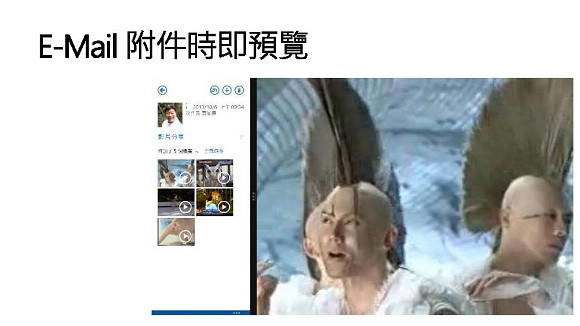
E-Mail如果有網頁的連結,會自動幫您開始雙視窗,方便您閱覽的功能,不需另外再點開來看。

更豐富的Windows市集,每天都有新的App上架,內容精彩豐富,同時可以輕鬆的切換地區設定,下載到全球市集中所有熱門的App,豐富多元的App打造精彩的數位生活。
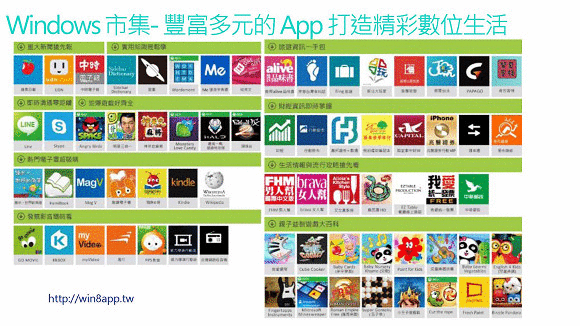
蕭老師也整理了一張Windows 8.1新增的功能,也就是此次我們體驗的重點內容,也是剛剛開頭的那四大項,過程中,有不懂的地方,旁邊也有微軟助理妹妹會操作示範給我們看。

Windows 8.1 一般版本和Windows 8.1 專業版本的比較差別。

最後,這個最重要啦~~這一定要提醒大家,Windows 8.1 於2013年10月17日正式上市,同時使用Windows 8的用戶可以免費更新哦!還沒有換成Windows 8的用戶,也是時候啦~至於電腦能不能安裝Windows 8.1則需要符合幾個條件,或是可以參考這裏,請點我請點我!
如果您想要在電腦上執行 Windows 8,必須具備下列項目:
處理器:1 GHz 或更快的處理器,並可支援 PAE、NX 和 SSE2 (詳細資訊)
RAM:1 GB (32 位元) 或 2 GB (64 位元)
硬碟空間:16 GB (32 位元) 或 20 GB (64 位元)
圖形卡:使用 WDDM 驅動程式的 Microsoft DirectX 9 圖形裝置

最後再放上一段Windows 8.1 Everywhere的影片給大家參考一下,裏面已經秀出了大部分新增的功能,一目了然。
蕭老師非常快速且完整的講完了Windows 8.1新功能,且再講解的過程中,也讓大家可以邊使用桌上的筆電,更快了解新功能帶來的便利。整個會場就人二的大頭最醒目了,帥翻了,從頭保持著笑容,哈哈哈,都沒有變過。

蕭老師講完了Windows 8.1新功能之後是問答時間囉,有問題的同學快舉手發問,嗯,人二同學的POSE真帥!哈,沒辦法啦,因為人二同學坐在小米正前方,所以我拍到的都是他啦。

無意中拍到這張XD,這這這是傳說中的鋼鐵人阿達和鹹蛋超人二嗎XD。阿達你的鋼鐵衣沒穿上耶,這樣應該發射不了哦!

問與答時間結束後,就開始考試驗收時間啦。總共分為4組,主持人出題,對的打O,錯的比X,最後組裏剩下最多人的,就可以得到這一次的大獎!預備開始~小米超認真的啦~~看照片就知道了。

啊啊啊,居然在最後一題失手了,我的老天爺呀~~好吧,那只好恭禧台上這幾位仁兄得到了哈根達斯的招待卷,嗚嗚,小米只差最後一題,就答對了,太可惜了。嗚。嘿嘿。沒人理你們吧。哼。

會後的點心,老實說還蠻好吃的,尤其那個餅干,應該是手工餅干吧,小米不知道吃了多少塊CCC,經過就拿一片起來吃。哈!


最後當然要來一下福利時間啦CCC~~哈,一定要拍一下Show Girl給大家看囉!XD 先來一張Show Boy 蕭老師笑容可掬的照片~~XD~

認真嚴束的蕭老師~好啦Show Girl照片要來了啦~~

別揍我,Show Girl的照片下一張就是了!人家說認真的男人最帥了,這些知名的部落客們都好認真的在研究體驗呀~~

好啦~~Show Girl來囉~~










 留言列表
留言列表